Để đồng bộ tồn kho từ Salwork lên các sàn TMĐT, nhà bán cần thực hiện các thao tác sau:
1.TẠO MÃ SẢN PHẨM SALEWORK KHO VÀ KẾT NỐI VỚI LINK BÁN SÀN TMĐT
- Cách 1: Tạo sản phẩm hàng loạt từ SKU Shopee. Bạn có thể tham khảo tại Links
- Cách 2: Tạo sản phẩm dựa trên link bán Shopee (hoặc Lazada, Tiki)
Bước 1: Tại trang chủ Salework Kho , truy cập mục Liên kết sàn TMĐT và chọn Liên kết shopee (hoặc Lazada, Tiki) tại link: https://stock.salework.net/ecommerce_shopee
Bước 2: Tại mỗi link sản phẩm bấm Tạo Mới, điền Mã Gốc và Mã Model. 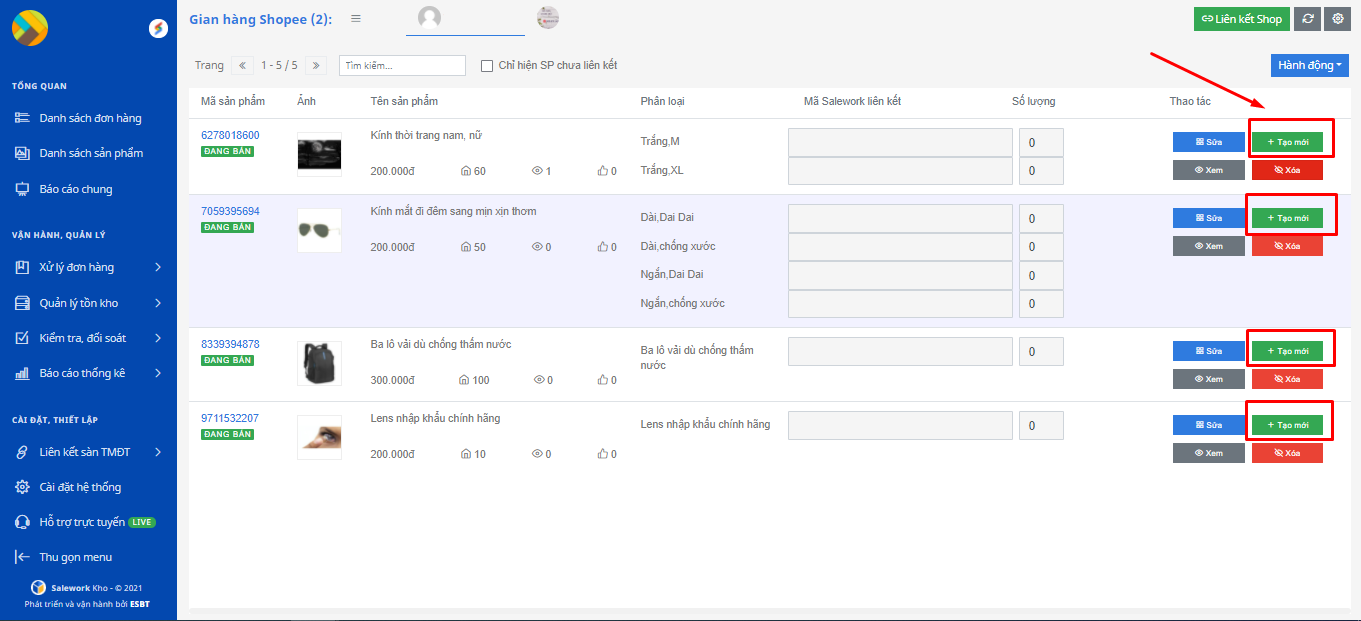
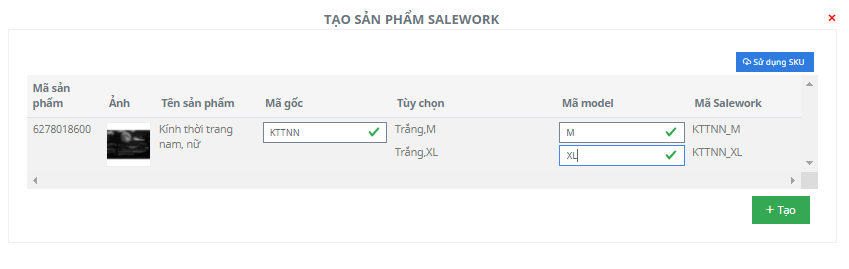
– Mã Salework kho = Mã Gốc + Mã Model. Trong đó, Mã Gốc thay thế cho tên sản phẩm, Mã Model thay thế cho phân loại.
– Mã salework không dùng ký tự đặc biệt, không khoảng cách và không dấu.
– Mã salework không được trùng nhau.
- Cách 3: Tạo sản phẩm trực tiếp trong hệ thống
Bước 1: Tại trang chủ Salework kho, truy cập vào Danh sách sản phẩm, tại đây https://stock.salework.net/products
Bước 2: Bấm Tạo sản phẩm và điền các trường thông tin cần thiết
– Thêm ảnh sản phẩm
– Điền các thông tin: Mã sản phẩm, Tên sản phẩm, giá bán, giá nhập,…
Điền thông tin xong bấm Tạo sản phẩm để hoàn tất.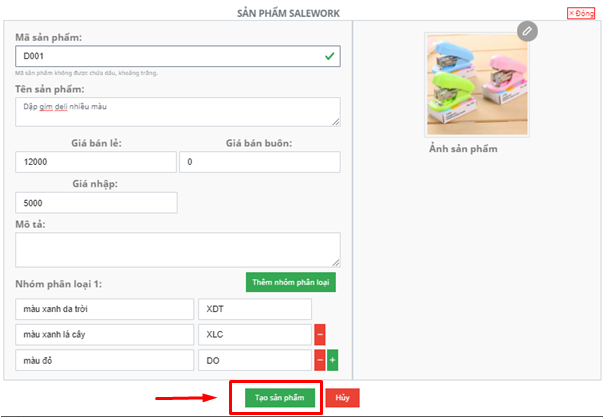
Truy cập mục Liên Kết sàn TMĐT chọn Liên kết shopee. Tại link sản phẩm bấm Sửa và nhập mã salework vào ô Mã Salework liên kết. Sau đó, bấm Kết nối để hoàn tất.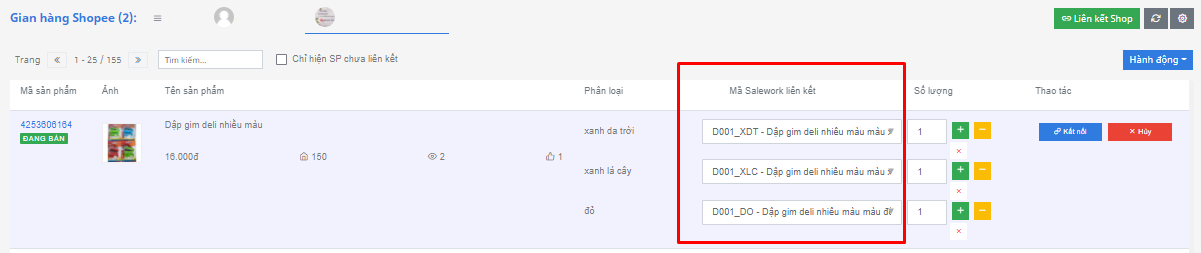
- Cách 4: Tạo mã sản phẩm bằng File excel.
Bước 1: Tại trang chủ Salework kho. truy cập vào Danh sách sản phẩm, tại đây https://stock.salework.net/products
Bước 2: Bấm Hành động góc trên phải chọn Xuất nhập cân kho và Tải File sản phẩm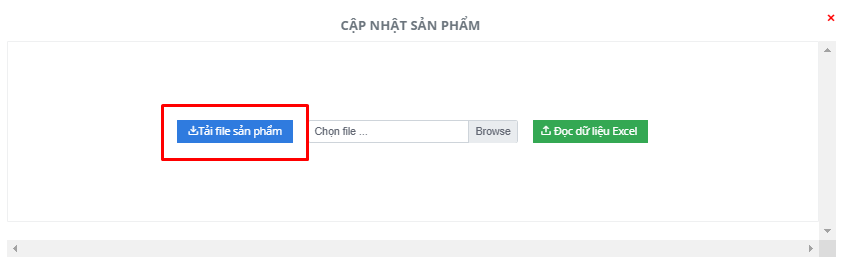
Nhập đầy đủ các thông tin: Mã sản phẩm, Tên sản phẩm, Giá bán, cột Tồn Kho thực tế và lưu File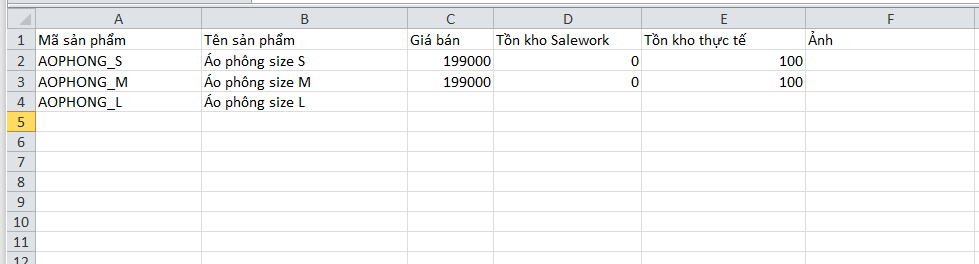
Bấm vào Chọn File để tải File excel vừa tạo lên hệ thống salework, nhấn Đọc dữ liệu excel 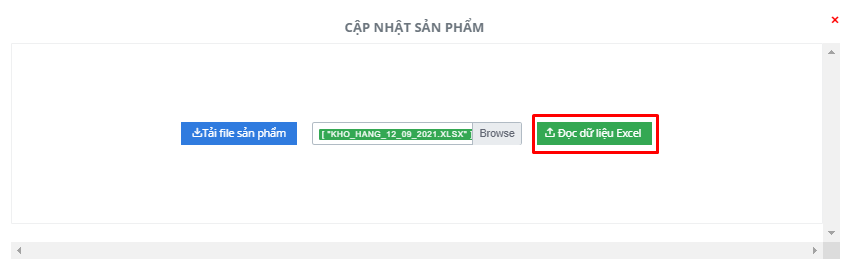
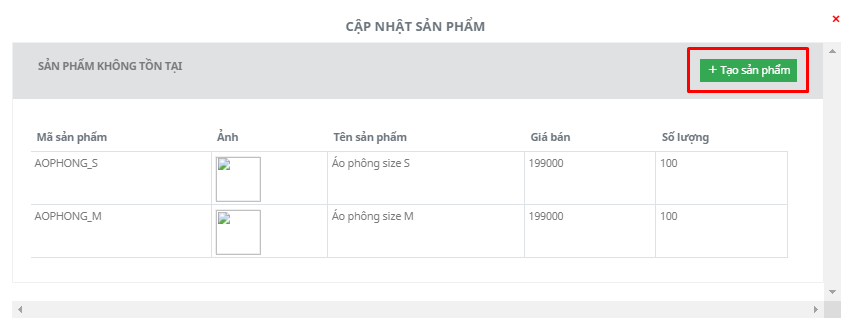
Truy cập mục Liên Kết sàn TMĐT chọn Liên kết shopee. Tại link sản phẩm bấm Sửa và nhập mã salework vào ô Mã Salework liên kết. Sau đó, bấm Kết nối để hoàn tất.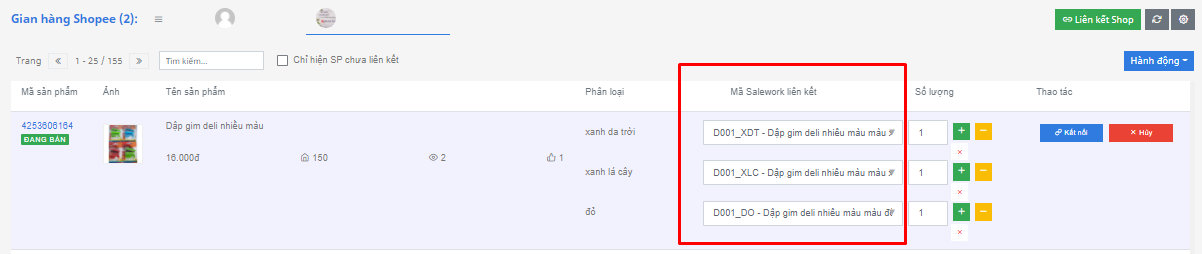
2. NHẬP TỒN KHO
Có 3 cách để nhập tồn kho vào hệ thống salework:
Cách 1: Tạo phiếu nhập kho trong hệ thống
Bước 1: Tại trang chủ Salework kho, truy cập vào mục Quản lý tồn kho chọn Xuất nhập kho tại đây https://stock.salework.net/export_import
Bước 2: Bấm Thêm xuất nhập và chọn Nhập mới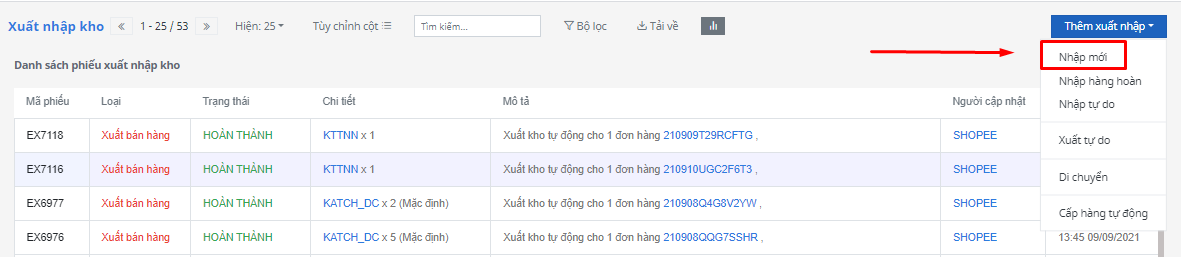
Chọn mã sản phẩm cần nhập tồn kho, điền số lượng và bấm Tạo Phiếu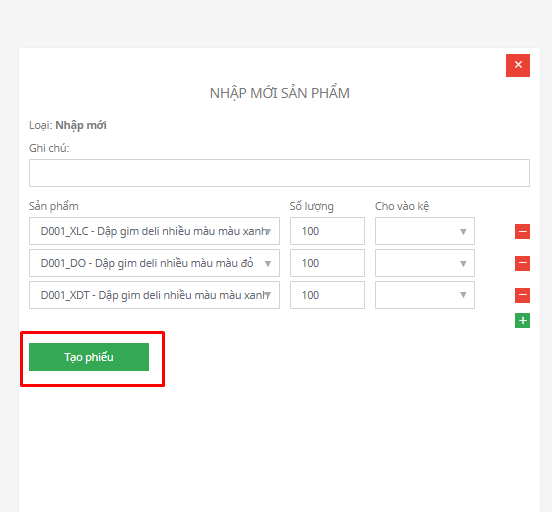
Sau đó, bấm Xác nhận hoàn thành để hoàn tất việc nhập kho
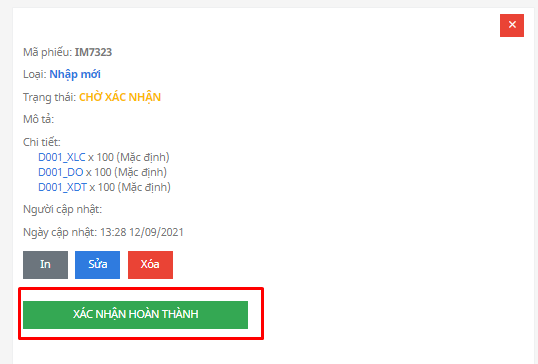
Cách 2: Đồng bộ tồn kho từ shopee về salework
Bước 1: Tại trang chủ salework kho, bạn truy cập mục mục Liên Kết sàn TMĐT chọn Liên kết shopee, tại đây https://stock.salework.net/ecommerce_shopee
Bước 2: Bấm Hành động chọn Đồng bộ kho theo shopee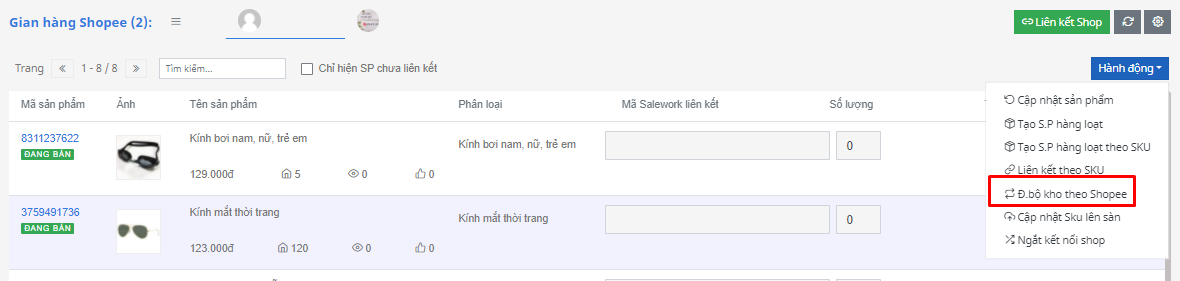
Hệ thống sẽ đưa ra Cảnh Báo, bấm OK để xác nhận đồng bộ hoặc bấm Cancel để hủy thao tác.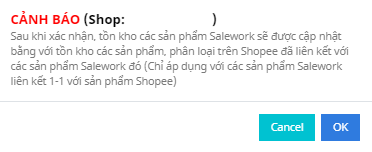
Cách 3: Cập nhật tồn kho bằng File Excel
Bước 1: Tại trang chủ Salework kho. truy cập vào Danh sách sản phẩm, tại đây https://stock.salework.net/products
Bước 2: Bấm Hành động chọn Xuất nhập cân kho, Tải File sản phẩm
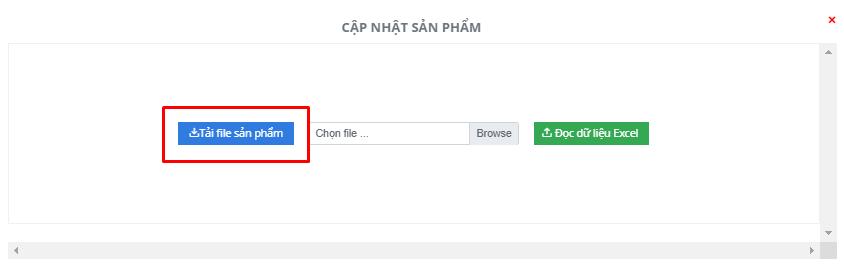
Bước 3: Nhập dữ liệu vào File excel và lưu File
Nhà bán chỉ nhập số lượng vào Cột Tồn kho thực tế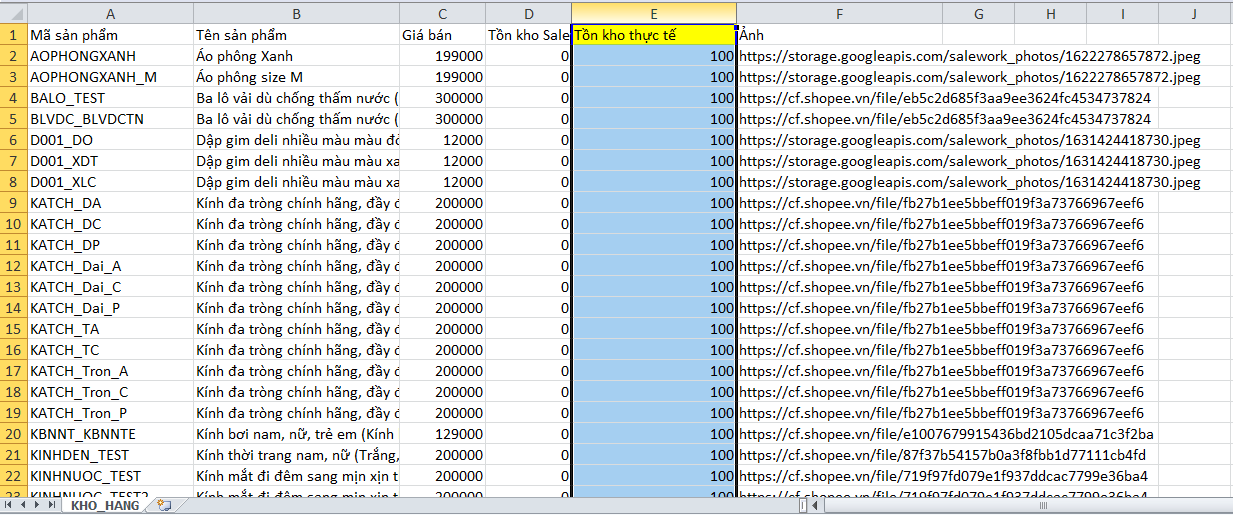
Bước 4: Tải File lên hệ thống Salework
Bấm vào Chọn File để tải File excel vừa tạo lên hệ thống salework, nhấn Đọc dữ liệu excel 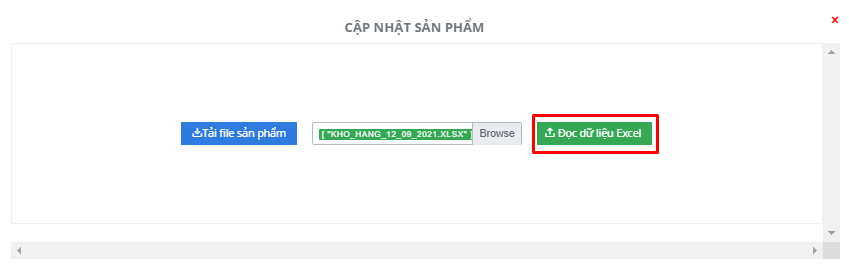
Sau đó bấm Cập nhật kho để hoàn tất.
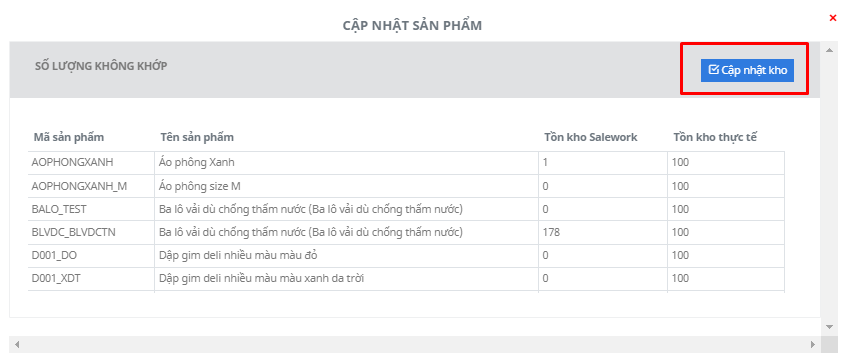
3.ĐỒNG BỘ TỒN KHO SALEWORK LÊN SÀN TMĐT
Bước 1: Tại trang chủ Salework kho. truy cập vào Danh sách sản phẩm, tại đây https://stock.salework.net/products
Bước 2: Tích chọn sản phẩm, bấm Hành động chọn Đồng bộ tồn kho lên sàn 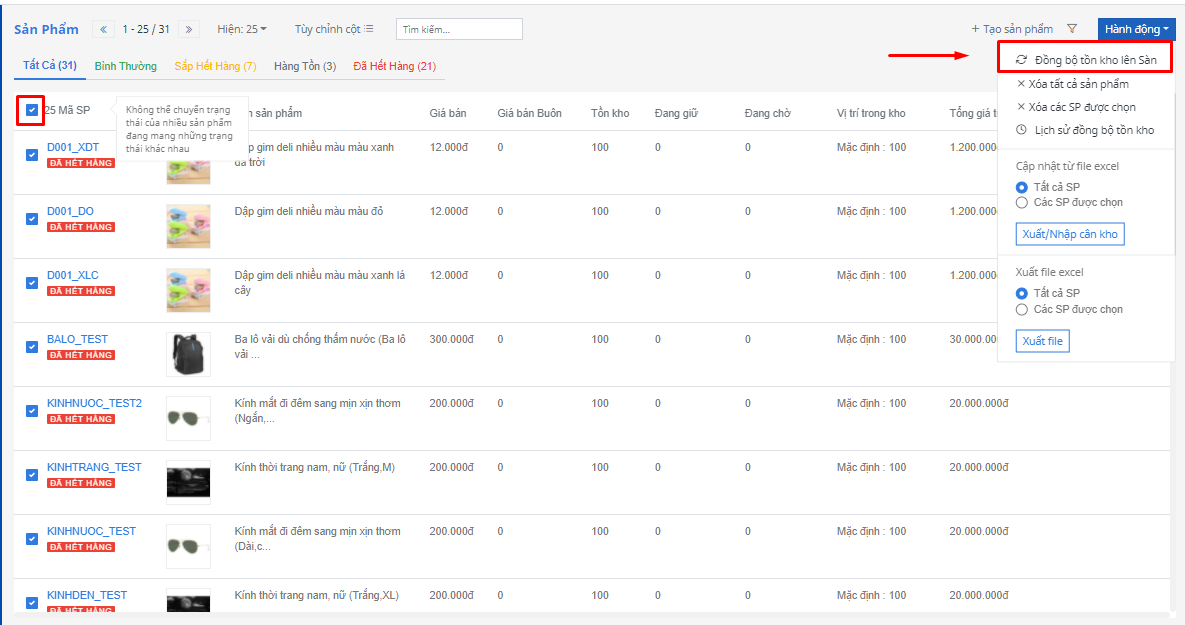
Bước 3: Bấm Đồng bộ để hoàn tất
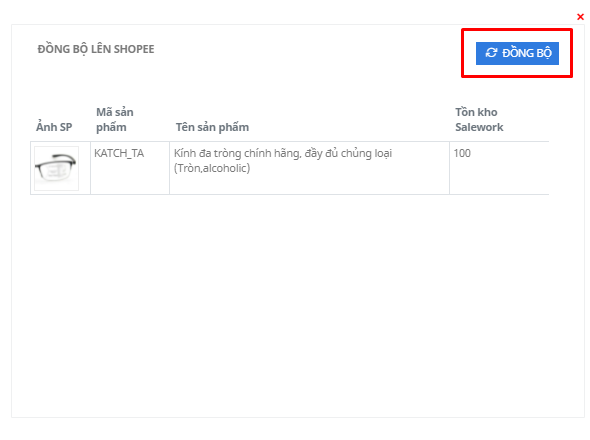
Để giải đáp mọi thắc mắc, xin liên hệ:
Hotline: 1900633891
Email: salework@esbt.vn






Bài viết liên quan
[THÔNG BÁO] CẬP NHẬT TÍNH NĂNG MỚI ỨNG DỤNG SALEWORK KHO NGÀY 22/09
[Thông báo] Salework Ads cập nhật tính năng mới tháng 9/2022
[ Thông báo ] Salework Tài chính cập nhật tính năng mới 9/2022
[Thông báo] Cập nhật tính năng tại phần mềm Salework Kho 26/8/2022
[Thông báo] Salework Kho cập nhật tính năng 25/07/2022